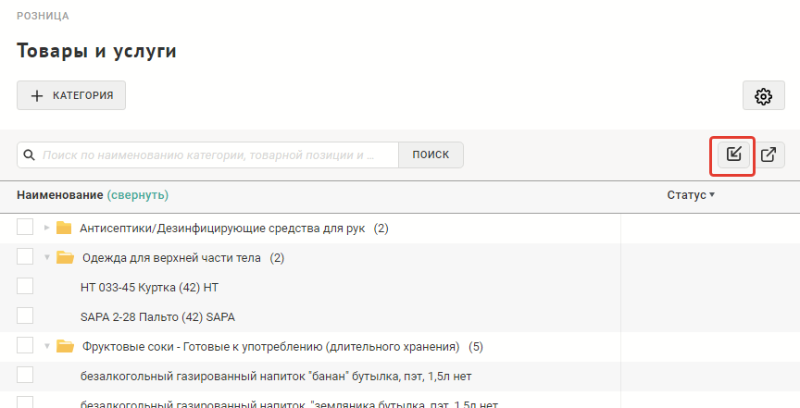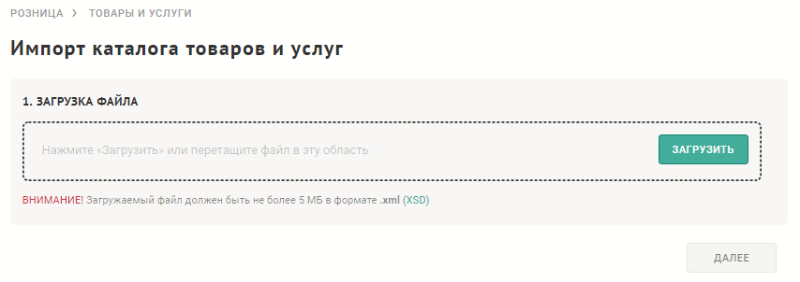Импорт каталога товаров и услуг — различия между версиями
Материал из MediaWiki
VRymzina (обсуждение | вклад) м |
VRymzina (обсуждение | вклад) м |
||
| Строка 10: | Строка 10: | ||
Выбрать файл для загрузки можно двумя способами: | Выбрать файл для загрузки можно двумя способами: | ||
<ol><li> | <ol><li> | ||
| − | + | Нажать на кнопку "'''Загрузить'''", при этом откроется диалоговое окно выбора файла с вашего ПК, либо | |
<li> | <li> | ||
| − | + | Перетащить выбранный файл в область загрузки, выделенную пунктирной линией | |
</li> | </li> | ||
| − | ⚠឴឴ Обратите внимание, что для успешной загрузки необходимо выбирать файл с расширением .xml и размером не более 5 | + | ⚠឴឴ Обратите внимание, что для успешной загрузки необходимо выбирать файл с расширением .xml и размером не более 5 МБ. |
| − | МБ. | ||
Версия 17:28, 26 ноября 2018
Для импорта каталога товаров и услуг необходимо:
- Развернуть вкладку "Розница", перейти в "Каталог товаров и услуг".
- Для начала импорта каталога товаров и услуг нажать на кнопку с иконкой входящей стрелки.
- Откроется форма загрузки файла для импорта каталога товаров и услуг.
- Нажать на кнопку "Загрузить", при этом откроется диалоговое окно выбора файла с вашего ПК, либо
- Перетащить выбранный файл в область загрузки, выделенную пунктирной линией ⚠឴឴ Обратите внимание, что для успешной загрузки необходимо выбирать файл с расширением .xml и размером не более 5 МБ.
Выбрать файл для загрузки можно двумя способами: